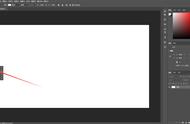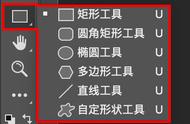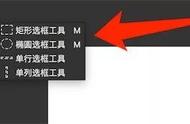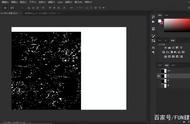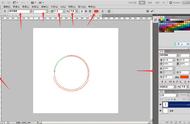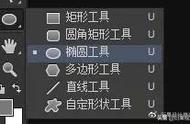(你应该知道PS的直线工具有多难用……)
12. 改变笔刷大小和硬度
怎么快速地改变笔刷大小和硬度?
当你切换到笔刷工具的时候,用右键在画布中点一下,就可以展开选择画笔类型、方向、大小和硬度的这个小面板,来快速调整这些参数。

你也可以用快捷键。使用方括号键(键盘上的“]”和“[”,字母P右边那两个键)来改变画笔的大小。
但是,只要你同时按住Shift键,再来点击它们,你就可以自由改变笔刷的硬度了!
熟练掌握它,你就可以在不打开面板的情况下,更“快速”地解决这个问题。
13. 重新设置对话框
当你在一个功能展开的窗口里做操作或者修改参数的时候(比如做一个自由变换,或者调整亮度对比度),你可能会觉得很麻烦——最后的按钮,只有确定或者取消两个选项。
如果你对这个操作不满意,按取消,就只能关掉这个窗口再重新打开。
但其实,很多的弹出窗口里是允许你“再来一次”的。
按住键盘上的Alt键,你会发现,这个时候的【取消】按钮变成了【重设】按钮!暗下去,你就会返回到打开对话框时的状态,就不用再重新打开一次了。

14. 拖动修改参数
还在用键盘慢吞吞打参数?你Out了。
Photoshop中最省时的功能之一就是可以用鼠标移动直接拖动改变数值。比如,要更改图层的不透明度,你根本不需要点开滑块或者是用键盘输入数值。
这时,你只需要把鼠标移动到图层面板的【不透明度】这几个字上面上,单击然后向上/向下拖动。往上拖是提高,往下拖是缩小。
就好像有一个隐形的“滑块”,可以让你快速地操控。

(图片展现不出来,你们快去自己试一下)
15. 快速复制图层样式
快速复制图层的手法很多同学应该都知道。按住Alt键,在画布上拖拽一个图层,你就可以快速复制一个新的图层出来。